Protokol Secure Shell (SSH) adalah metode untuk login jarak jauh yang aman dan layanan jaringan aman lainnya melalui jaringan yang tidak aman. Salah satu cara untuk menggunakan SSH dengan aman adalah dengan menggunakan pasangan kunci privat-publik, yang merupakan sekumpulan kunci kriptografi yang terdiri dari kunci privat dan kunci publik. Kunci privat disimpan di mesin klien, sementara kunci publik diunggah ke server.
Pada artikel ini, kami akan menunjukkan cara membuat pasangan kunci SSH di Windows.
Prasyarat
Sebelum kita mulai, Anda perlu memastikan bahwa Anda memiliki berikut ini:
A komputer Windows dengan koneksi internet. Akun di server jarak jauh yang ingin Anda sambungkan menggunakan SSH. Langkah 1: Instal PuTTY
Langkah pertama adalah mengunduh dan menginstal Putty, klien SSH sumber terbuka dan gratis untuk Windows. Anda dapat mengunduh Putty dari tautan berikut:
https://www.chiark.greenend.org.uk/~sgtatham/putty/latest.html
Setelah unduhan selesai, jalankan penginstal dan ikuti petunjuk untuk memasang Putty.
Langkah 2: Hasilkan pasangan kunci SSH
Setelah menginstal Putty, luncurkan PuTTYgen, yang merupakan alat yang disertakan dengan Putty yang memungkinkan Anda membuat pasangan kunci SSH. Anda dapat menemukan PuTTYgen di menu Start atau dengan mencarinya di Windows.
Di jendela PuTTYgen, klik tombol “Generate”. Anda akan diminta untuk menggerakkan mouse Anda di sekitar area kosong di bawah bilah kemajuan untuk menghasilkan keacakan. Ini digunakan untuk menghasilkan pasangan kunci yang kuat dan aman.
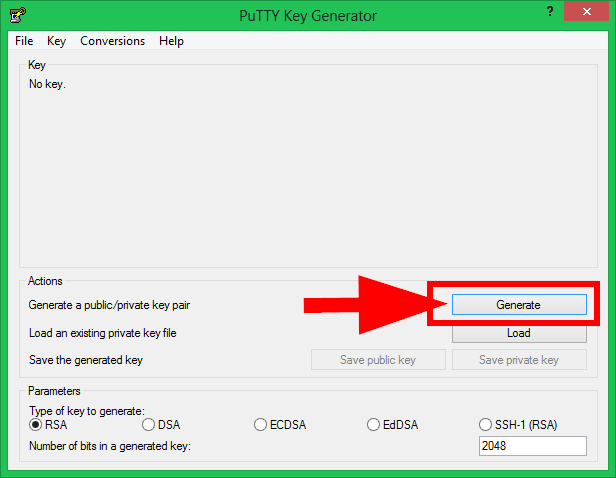 Menghasilkan SSH Key Pair
Menghasilkan SSH Key PairSetelah pasangan kunci dibuat, Anda akan melihat kunci publik dan beberapa detail lainnya di bidang teks di bagian atas jendela.
Langkah 3: Simpan kunci pribadi
Selanjutnya, Anda perlu menyimpan kunci pribadi o n mesin lokal Anda. Untuk melakukan ini, klik tombol "Simpan kunci pribadi" dan pilih lokasi untuk menyimpan file. Pastikan untuk menyimpan file dengan ekstensi .ppk, karena ini adalah format yang digunakan Putty untuk kunci privat.
Langkah 4: Salin kunci publik
Terakhir, Anda perlu menyalin kunci publik dan mengunggahnya ke server jarak jauh. Untuk melakukan ini, sorot seluruh konten bidang teks kunci publik dan salin ke clipboard Anda.
Kemudian, masuk ke akun Anda di server jarak jauh dan tambahkan kunci publik ke file "authorized_keys". File ini biasanya terletak di folder “.ssh” di direktori home Anda. Jika folder .ssh atau file authorized_keys tidak ada, Anda harus membuatnya.
Langkah 5: Sambungkan ke server jarak jauh menggunakan PuTTY (Opsional)
Sekarang setelah Anda menyiapkan pasangan kunci SSH, Anda dapat menggunakan Putty untuk menyambungkan ke server jarak jauh. Untuk melakukan ini, luncurkan Putty dan masukkan nama host atau alamat IP server di kolom "Nama Host". Kemudian, di pohon “Kategori” di sebelah kiri, arahkan ke “Koneksi > SSH > Auth”. Di bagian "Auth", klik tombol "Browse" dan pilih file kunci pribadi yang Anda simpan di langkah 4.
Terakhir, klik tombol "Buka" untuk membuka koneksi SSH ke server jarak jauh. Anda harus diminta memasukkan nama pengguna dan kata sandi untuk server. Setelah memasukkan kredensial yang benar, Anda harus masuk ke server jarak jauh.
Selamat, Anda telah berhasil membuat dan menggunakan pasangan kunci SSH untuk mengakses server jarak jauh melalui PuTTY.
Tips Tambahan
Melindungi kunci pribadi Anda dengan frasa sandi merupakan ide yang bagus. Untuk melakukan ini, masukkan frasa sandi di bidang "Frasa sandi kunci" dan "Konfirmasi frasa sandi" di PuTTYgen sebelum menyimpan kunci pribadi. Ini akan menambah lapisan keamanan ekstra pada pasangan kunci Anda, karena siapa pun yang mencoba menggunakan kunci pribadi Anda harus memasukkan frasa sandi untuk mengaksesnya. Jika Anda perlu menggunakan kunci pribadi di banyak komputer, Anda dapat menggunakan tombol "Ekspor kunci OpenSSH" di PuTTYgen untuk menyimpan kunci pribadi dalam format berbeda yang kompatibel dengan klien SSH lainnya. Jika Anda perlu membuat pasangan kunci SSH dalam format yang berbeda, seperti RSA atau DSA, Anda dapat menggunakan bagian "Parameter" di PuTTYgen untuk memilih algoritme yang diinginkan. Jika Anda mengalami kesalahan atau masalah saat membuat atau menggunakan pasangan kunci SSH, Anda dapat memeriksa dokumentasi Putty atau mencari bantuan dari komunitas pengguna Putty online.
Kesimpulannya, membuat pasangan kunci SSH di Windows adalah proses langsung yang dapat memberikan tingkat keamanan ekstra saat mengakses server jarak jauh. Dengan mengikuti langkah-langkah yang diuraikan di atas, Anda dapat dengan mudah menyiapkan pasangan kunci SSH menggunakan PuTTY dan menggunakannya untuk terhubung dengan aman ke server jarak jauh Anda.
Referensi tecadmin.com

